زمین قانون عجیبی دارد،
هفت میلیارد آدم
و فقط با یکی از آنها
احساس تنهایی نمی کنی
و خدا نکند که آن یک نفر
تنهایت بگذارد،
آن وقت حتی با خودت هم
غریبه می شوی . . .
به وب ماه عسل 98 خوش آمدید

زمین قانون عجیبی دارد،
هفت میلیارد آدم
و فقط با یکی از آنها
احساس تنهایی نمی کنی
و خدا نکند که آن یک نفر
تنهایت بگذارد،
آن وقت حتی با خودت هم
غریبه می شوی . . .
به وب ماه عسل 98 خوش آمدید

شايد تاكنون براي شما اين سوال مطرح شده باشد كه علت افت ناگهاني سرعت كامپيوتر و كند كار كردن آن چيست و براي بهبود و يا افزايش سرعت آن مي بايست چه اقدام و يا اقداماتي را انجام داد ؟ پاسخ به سوال فوق متغير بوده و ممكن است دلايل متعددي در اين رابطه وجود داشته باشد . در برخي موارد ممكن است با رعايت برخي نكات ساده در خصوص نحوه نگهداري سيستم مشكل برطرف گردد و در موارد ديگر ممكن است مجبور به ارتقاء سيستم و يا تعويض قطعات مسئله دار گرديم . در ادامه به برخي نكات اوليه به منظور بهبود كارآئي سيستم اشاره مي گردد .
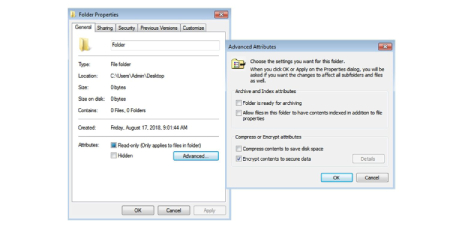
آیا شما به طور مشترک از یک کامپیوتر استفاده می کنید و می خواهید پوشه هایتان امنیت بیشتری داشته باشند؟
برای ایجاد پسوردی که از پوشه ها محافظت می کند دو روش وجود دارد.
روش اول: اگر شما برای نام کاربری خود پس ورد دارید می توانید از این پس ورد برای محافظت از پوشه های خود استفاده کنید. اما در غیر این صورت روش زیر را دنبال کنید: روی پوشه ای که می خواهید محرمانه بماند راست کلیک کرده و گزینه ی Properties را انتخاب کنید (یا کلید های Alt و دابل کلیک را به طور همزمان فشار دهید.) سپس روی کلید sharing کلید کرده و گزینه «Make this folder private »را تیک دار کنید . و در آخر کلید Apply را بزنید. اگر شما برای نام کاربری خود پس وردی نداشته باشید، کاردی ظاهر می شود که از شما سوال می کند آیا می خواهید پس وردی بسازید ؟ اگر می خواهید پوشه را محرمانه کنید باید حتما" این کار را انجام دهید بنابراین روی گزینه yes کلیک کنید . از این پس برای ورود به دسک تاپ کامپیوتر و استفاده از آن باید از پس وردتان استفاده کنید.
پس از کلیک گزینه yes باید پس ورد خود را تایپ کنید و سپس آنها را تصدیق کنید. سپس روی دکمه «create pass word » کلیک کنید و در آخر پنجره پسورد را ببندید.
در آخر کلید ok پنجره propertiest را بزنید. اکنون هر کسیکه وارد سیستم شما شود
نمی تواند بدون اطلاع از پسورد شما به آن فایل دسترسی پیدا کنید .
روش دوم: اگر پوشه مورد نظر به صورت zip یا فشرده است شما می توانید یک پسورد منحصر به فرد به آن بدهید.
فقط کافیست روی پوشه زیپ شده دابل کلیک کنید و وقتی پوشه باز شد از منوی بالا گزینه file رفته روی گزنیه «Add a password » کلیک کنید.
و سپس پس ورد خودرا در پنجره ظاهر شده تایپ کنید.اکنون شما تنها کسی هستید که به فایل های این پوشه دسترسی دارید. پوشه باز می شود و فایل ها نیز دیده می شوند اما شما تنها کسی هستید که می توانید به فایل ها دسترسی داشته باشید.
منبع: computer gis.blogfa.com

۱) استفاده از history
گاهی اوقات در یک صفحه اینترنتی مطالب خواندنی موجود در سایت خیلی زیاد است و موجب اتلاف زمان می شود، برای جلوگیری از این کار می توان از زمانی که صفحه اینترنتی مورد نظرتان به طور کامل بارگذاری شد آن را بست و زمانی که از اینترنت خارج شدید با زدن دکمه ctrl + h) history) صفحه مورد نظر خود را مشاهده کنید، حتی می توانید تمام سایت های چند روز اخیر و یا چند هفته اخیر را مشاهده کنید.

اگر تا به حال از حافظههاي فلش تنها براي ذخيره سازي اطلاعات و به عنوان يك انبار ديجيتال استفاده مي كرديد، سخت در اشتباهيد. اين ابزار بندانگشتي كاركردهاي مفيد ديگري هم دارند كه نبايد از آنها غفلت كنيد.
اين ابزار، امكانات و توانمندي هاي جالبي دارد كه به برخي از آنها اشاره ميكنيم.
** اجراي نسخههاي پرتابل برنامه هاي مختلف
حافظه هاي فلش در كنار ذخيره سازي انواع اطلاعات براي اجراي نسخه هاي پرتابل يا قابل حمل برنامه هاي مختلف هم قابل استفاده هستند. برنامه هايي كه نياز به نصب ندارند و تنها با يك كليك از روي حافظه هاي فلش اجرا مي شوند.
يكي از انواع اين برنامه ها كه بسيار كاربردي است اوپن آفيس نام دارد. اين برنامه تمامي امكانات برنامه آفيس مايكروسافت را در خود دارد.همچنين نبايد از نسخه هاي پرتابل مرورگرهايي مانند فايرفاكس و تاندربرد غفلت كرد كه به ترتيب براي مرور وب و تبادل ايميل به كار مي روند. وقتي امكانات مجموعه آفيس با اين دو برنامه تركيب شود، بخش اعظم نيازهاي اداري و تجاري هم رفع مي گردد. براي كسب اطلاعات بيشتر در مورد برنامه هاي پرتابل قابل نصب بر روي حافظه هاي فلش مي توانيد به آدرس PortableApps.com مراجعه كنيد.
** راهاندازي سيستم عامل
از حافظه هاي فلش براي راه اندازي يك سيستم عامل كامل با تمامي امكاناتش هم مي توان استفاده كرد. اين كار در مورد سيستم عامل هاي ويندوز و لينوكس بدون مشكل خاصي ممكن است. هر چند امكانات نسخه هاي پرتابل اين سيستم عامل ها تفاوت هايي با نسخه هاي عاديشان دارد. اطلاعات بيشتر در اين زمينه در سايت هاي تخصصي فناوري و با انجام يك جستجوي ساده در دسترس است.
** اتصال به شبكههاي بيسيم
اگر يك شبكه بي سيم داريد مي توانيد با استفاده از تنظيمات مربوط به شبكه بي سيم در ويندوز پيكربندي مناسب را براي اتصال حافظه فلش خود به اين شبكه انجام دهيد. با اين كار مي توان حافظه فلش را براي اتصال رايانه ها، چاپگرها و ديگر وسايل جانبي به يك شبكه بي سيم مورد استفاده قرار داد.
تعداد صفحات : 30